网友开岸提问:鸿蒙系统安装方法详细介绍图解
华为手机推出了全新的鸿蒙系统很多粉丝看到了都赞不绝口但是还有一些不知道该怎么去安装这个系统,所以今天就给你们带来了鸿蒙系统安装方法详细介绍,快来看看吧。
鸿蒙系统如何安装:
1、首先进入“我的华为”应用。

2、找到“升级尝鲜”
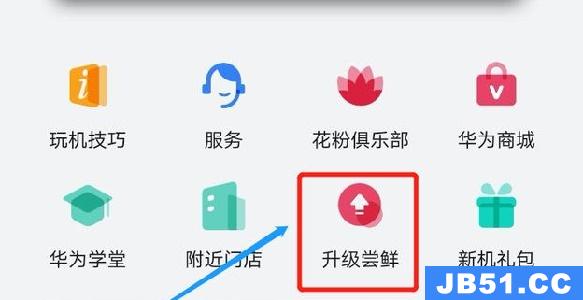
3、点击“立即尝鲜”
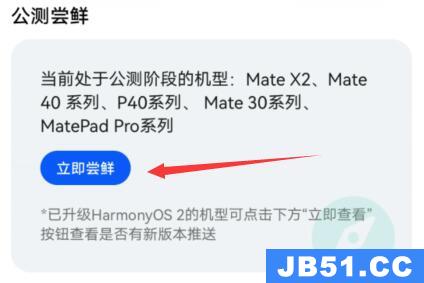
4、在众多机型中找到您需要升级的机型。
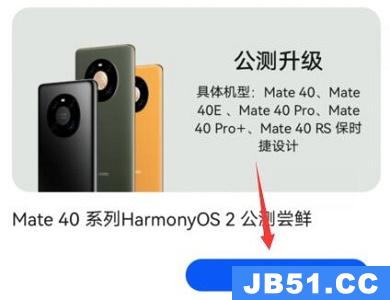
5、同意一系列的协议和条款后,就可以“下载描述文件”了。
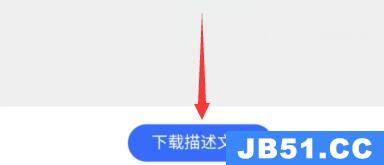
6、下载完成之后来到“设置”。
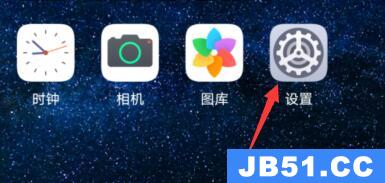
7、进入系统和更新下的“软件更新”
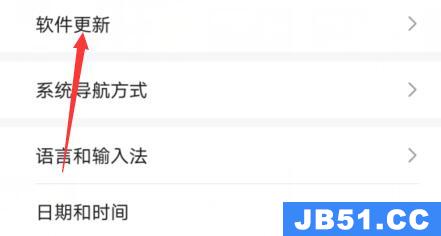
8、就可以自动下载更新鸿蒙系统了。
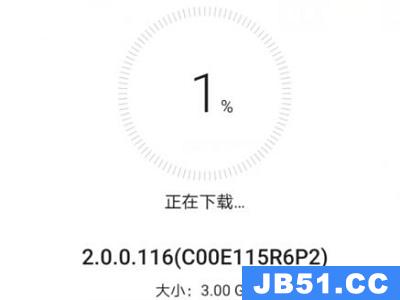
你可能还想看:鸿蒙系统常见问题汇总
以上就是国旅软件(jb51.cc)为您带来的鸿蒙系统安装方法详细介绍,还没得到推送的小伙伴也别着急~想了解更多的问题请收藏国旅软件(jb51.cc)哟。欢迎您的查看。
以上是国旅软件为你收集整理的鸿蒙系统安装方法详细介绍全部内容。
如果觉得国旅软件网站内容还不错,欢迎将国旅软件推荐给好友。
关于《鸿蒙系统安装方法详细介绍》相关问题的解答亦丹小编就为大家介绍到这里了。如需了解其他软件使用问题,请持续关注国旅手游网软件教程栏目。
![vivo水平仪在哪里[vivo手机自带水平仪怎么用]](http://img.citshb.com/uploads/article/20230514/64605cdbac4a8.jpg)
![三星手机如何查看信号强度[三星手机怎么看信号强弱]](http://img.citshb.com/uploads/article/20230514/646014eeac791.jpg)
![opporeno5信息怎么加密[opporeno5pro短信怎么加密]](http://img.citshb.com/uploads/article/20230512/645dac8859f35.jpg)
![在oppor17中进行分屏的具体方法[在oppor17中进行分屏的具体方法是什么]](http://img.citshb.com/uploads/article/20230512/645da58fb6fc7.jpg)
![三星手机连接电视的图文教程[三星手机连接电视的图文教程图解]](http://img.citshb.com/uploads/article/20230512/645da512ccd51.jpg)
![网易云音乐 嗨动模式[网易云听嗨歌高级设置怎么设置]](http://img.citshb.com/uploads/article/20230920/650a4ea87faad.jpg)
![怎么在支付宝开通网商银行[支付宝怎么开通网商银行帐户]](http://img.citshb.com/uploads/article/20230903/64f453d954cc5.jpg)
![闲鱼资金保护怎么解除[闲鱼资金保护中怎么解除怎么申诉]](http://img.citshb.com/uploads/article/20230830/64ef0da966003.jpg)
![cdrx4如何卸载干净[cdrx7怎么卸载]](http://img.citshb.com/uploads/article/20230821/64e2bf3fc83a8.jpg)
![wegame推荐符文关了怎么打开[wegame推荐符文不小心关了]](http://img.citshb.com/uploads/article/20230820/64e1ddeda247f.jpg)



